Er zijn twee modi beschikbaar in Web Image Monitor: de gastmodus en de beheerdersmodus.
De weergegeven items hangen af van het printertype.
Gastmodus
U kunt deze modus openen zonder in te loggen.
In de gastmodus kunnen de status en de instellingen van de printer en de status van de afdruktaken worden bekeken, maar de instellingen van de printer kunnen niet worden gewijzigd.
Beheerdersmodus
Voor deze modus moet een beheerder inloggen.
In de beheerdersmodus kunt u verschillende printerinstellingen configureren.
![]()
Als u een IPv4-adres invoert, begin de onderdelen dan niet met een nul. Bijvoorbeeld: als het adres "192.168.001.010" is, moet u het invoeren als "192.168.1.10".
![]() Start uw internetbrowser.
Start uw internetbrowser.
![]() Voer "http://(IP-adres of hostnaam van de printer)/" in de adresbalk van uw webbrowser in.
Voer "http://(IP-adres of hostnaam van de printer)/" in de adresbalk van uw webbrowser in.
De eerste pagina van Web Image Monitor wordt weergegeven.
Als de hostnaam van de printer is geregistreerd op de DNS- of WINS-server, dan kunt u deze invoeren.
Wanneer u SSL instelt, een protocol voor gecodeerde communicatie, in een omgeving waarin serververificatie wordt gebruikt, voer dan "https://( IP-adres of hostnaam van de printer)/" in.
![]() Om in de beheerdersmodus in te loggen in Web Image Monitor, klik op [Inloggen]
Om in de beheerdersmodus in te loggen in Web Image Monitor, klik op [Inloggen]
Het dialoogvenster voor het opgeven van uw log-in gebruikersnaam en wachtwoord wordt weergegeven.
![]() Voer uw gebruikersnaam en wachtwoord in en klik op [Inloggen].
Voer uw gebruikersnaam en wachtwoord in en klik op [Inloggen].
Neem contact op met de beheerder voor meer informatie over uw gebruikersnaam en wachtwoord.
Afhankelijk van de configuratie in uw internetbrowser kunt u de gebruikersnaam en het wachtwoord mogelijk opslaan. Als u dat niet wilt, configureert u uw internetbrowser zodanig dat deze informatie niet wordt opgeslagen.
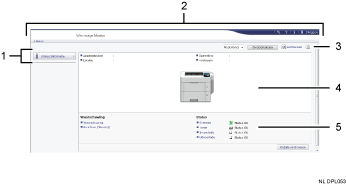
Menugedeelte
Geeft de inhoud van een geselecteerd menu-item weer.
Koptekstgebied
Geeft het dialoogvenster weer voor het schakelen naar de gebruikersmodus en beheerdersmodus en het menu voor iedere modus.
Geeft ook een koppeling naar de helpfunctie weer en hier kunt u het dialoogvenster voor zoeken aan de hand van trefwoorden openen.
Vernieuwen/Help
 (vernieuwen): klik op
(vernieuwen): klik op  rechtsboven in het werkgebied om de printergegevens te updaten. Klik op de button [Vernieuwen] van de internetbrowser om het volledige browserscherm bij te werken.
rechtsboven in het werkgebied om de printergegevens te updaten. Klik op de button [Vernieuwen] van de internetbrowser om het volledige browserscherm bij te werken. (Help): gebruik Help om de inhoud van het Help-bestand weer te geven of te downloaden.
(Help): gebruik Help om de inhoud van het Help-bestand weer te geven of te downloaden.Basisgegevensgebied
Hiermee geeft u de basisgegevens voor de printer weer.
Werkgebied
Hier wordt de inhoud weergegeven van het item dat in het menugedeelte is geselecteerd.
